今天给大家介绍一下如何将Excel表格中的比例数据设置为数据条可视化显示的具体操作步骤。
-
1. 首先将我们想要操作的Excel表格打开,如图,在打开的表格中,我们在C2单元格输入公式:=B2/500,(500就销售的目标),计算业绩完成的比例。
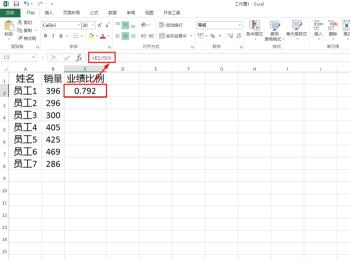
-
2. 然后在C2单元格右下角向下拉,将下方的员工业绩比例填充进去。
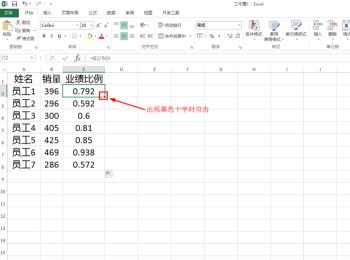
-
3. 将比例数据的单元格选中,按键盘上的Ctrl Shift 5组合键(数字5不要用小键盘的5哦),这样就将把比例值换成百分比形式了。
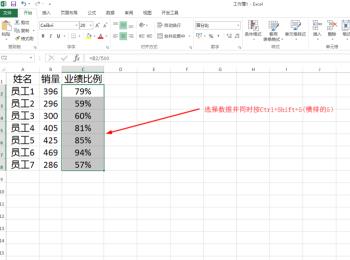
-
4. 然后我们在最后一个员工的业绩比例下方单元格中,输入:100%,添加一个参考比例,输入之后回车。
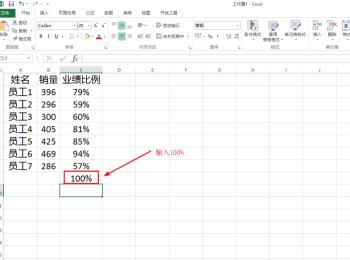
-
5. 将所有的比例数据全部选中,包括100%,依次点击开始—条件格式—数据条,在打开的窗口中,选择一种数据条类型。
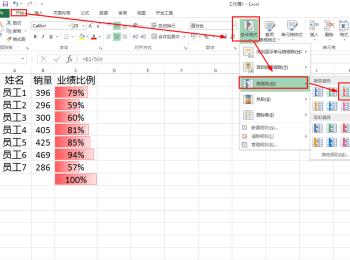
-
6.如图,业绩比例就全部显示为数据条形式了,最后将100%删除即可,别忘了保存哦。
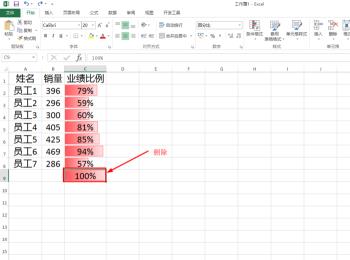 以上就是如何将Excel表格中的比例数据设置为数据条可视化显示的具体操作步骤。
以上就是如何将Excel表格中的比例数据设置为数据条可视化显示的具体操作步骤。
